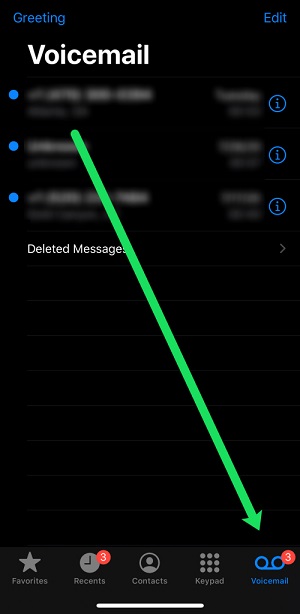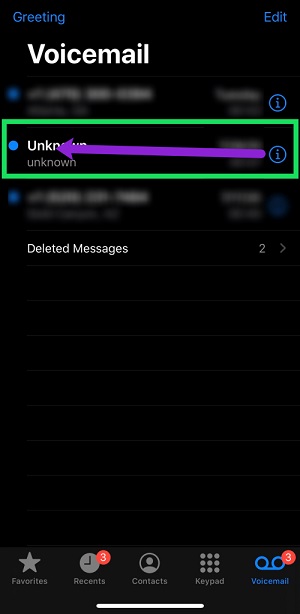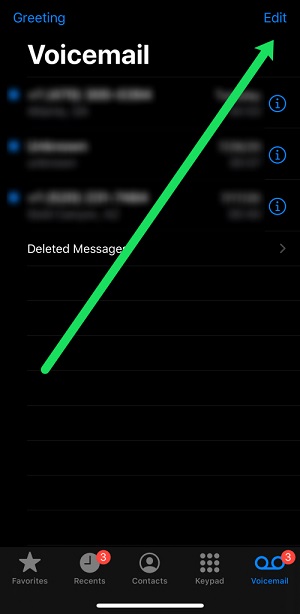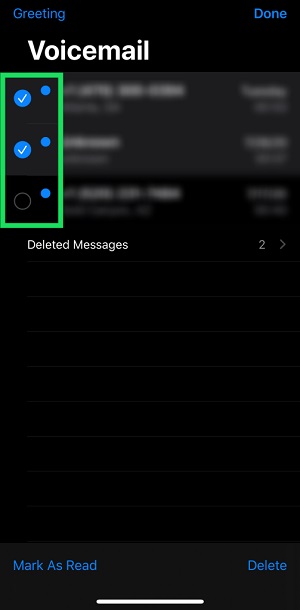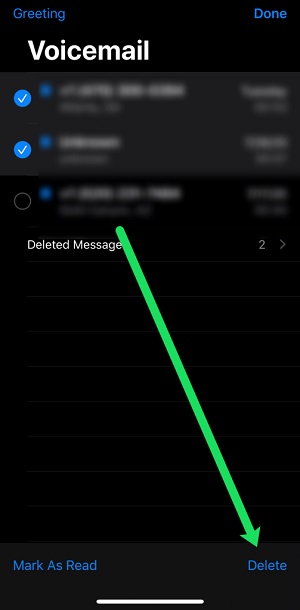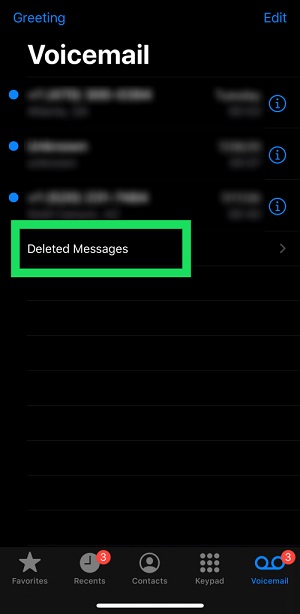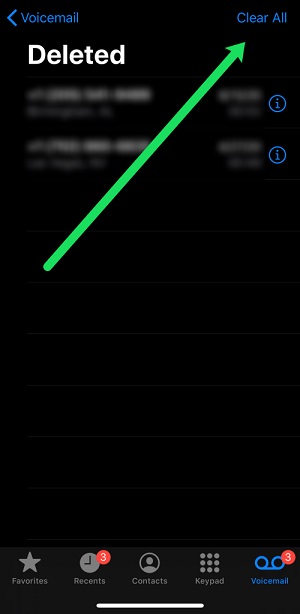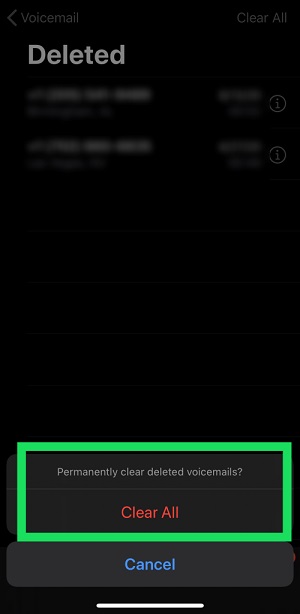Röstmeddelanden är en amerikansk sak. Om du vistas i vissa främmande länder i andra regioner en stund, kommer du att upptäcka att många inte tycker om att lämna röstmeddelanden. Fan, det är deras förlust, kanske? Från de gamla telefonsvararna till de senaste mobiltelefonerna kan vi inte klara oss utan röstmeddelanden.

Om du är en iPhone-användare i dessa USA vet du att röstmeddelanden tenderar att hopa sig och din röstmeddelandetjänst kanske bara tillåter så många röstmeddelanden innan den är full. Om du inte vill att folk ska oroa sig när de hör att din röstbrevlåda är full – människor som försvinner från jordens yta tenderar att sluta med fulla röstmeddelanden – kanske du vill göra något åt det.
Tack och lov finns det några sätt att gå tillväga på.
Ta bort röstmeddelanden med visuell röstbrevlåda
Nuförtiden stöder många operatörer visuell röstbrevlåda. Detta är mycket bekvämt eftersom det låter dig hantera dina röstmeddelanden direkt från menyn utan att behöva ringa röstbrevlådans nummer.
Om du har visuell röstbrevlåda är det ganska enkelt att ta bort röstmeddelanden. Här är stegen du behöver ta:
- Tryck på Telefonappen och tryck på Röstbrevlåda.
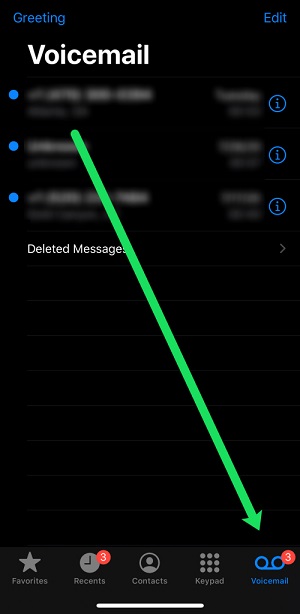
- Hitta röstmeddelandet som du vill radera och svep åt vänster.
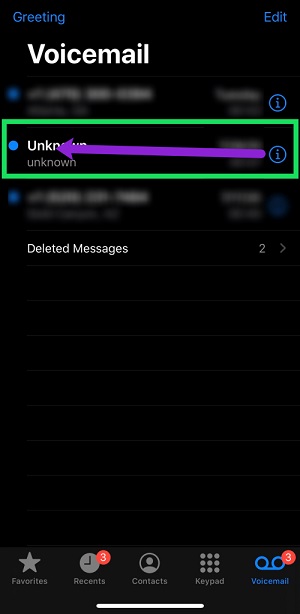
- Tryck på den röda Ta bort-knappen för att ta bort den.

Om du vill radera flera röstmeddelanden på en gång är processen något annorlunda men fortfarande väldigt enkel. Så här gör du:
- Gå till Telefon och sedan Röstbrevlåda.
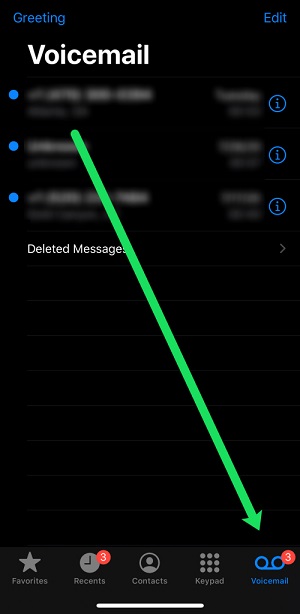
- Tryck på knappen Redigera längst upp till höger på skärmen.
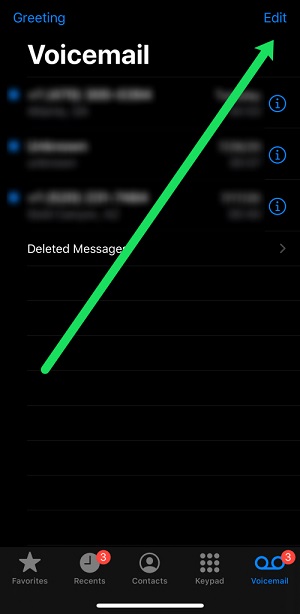
- Välj alla röstmeddelanden som du vill radera.
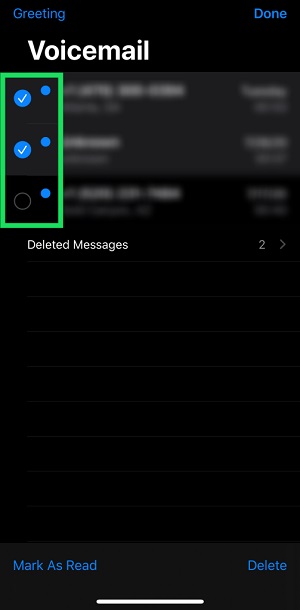
- Tryck på knappen Ta bort i det nedre högra hörnet av skärmen.
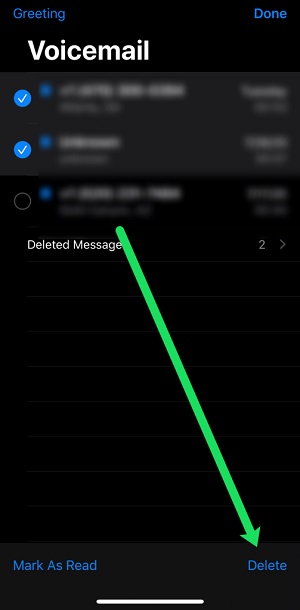
För närvarande finns det inget massraderingsalternativ så du måste manuellt trycka på varje röstmeddelande. Detta är naturligtvis ingen stor sak då vi vanligtvis inte har lika många röstmeddelanden som mejl.
Ta bort alla röstmeddelanden permanent
Ovanstående metoder blir inte av med dina röstmeddelanden för gott. Istället flyttar de dem bara till mappen Borttagna meddelanden. Detta frigör visst lagringsutrymme, men problemet med sekretessläckor kvarstår fortfarande eftersom alla röstmeddelanden kan återställas inom 30 dagar.
För att säkerställa att detta inte händer, ta följande steg för att permanent radera alla dina röstmeddelanden:
- Öppna appen Telefon och tryck på Röstbrevlåda.
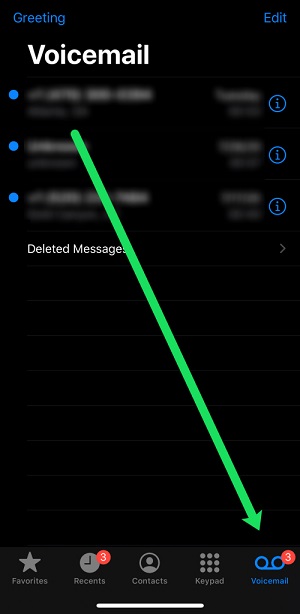
- Klicka på mappen Raderade meddelanden.
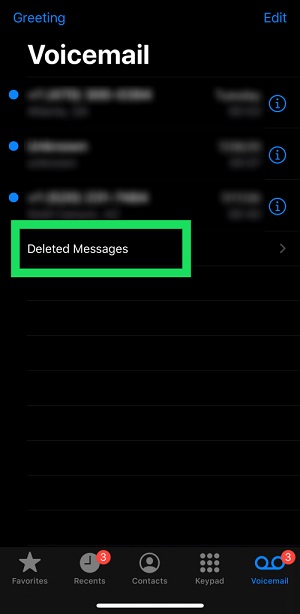
- Tryck på knappen Rensa allt i det övre högra hörnet.
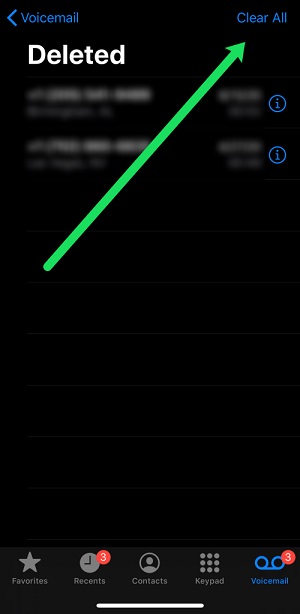
- Bekräfta borttagningen genom att trycka på Rensa allt.
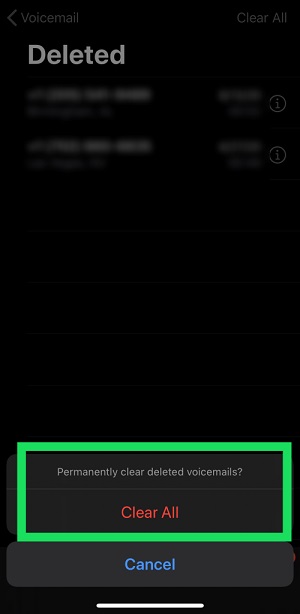
När du har gjort detta kommer alla dina röstmeddelanden att raderas för gott. Denna process är oåterkallelig så se till att du inte behöver de raderade röstmeddelandena längre.
Ta bort röstmeddelanden utan visuell röstbrevlåda
Om din operatör inte stöder visuell röstbrevlåda, gäller inte stegen ovan för dig. Lyckligtvis finns det en annan metod för att bli av med dem. Visst, det kanske inte är det mest bekväma, men det är verkligen den enda du har om det inte finns någon visuell röstbrevlåda. Det har faktiskt funnits så länge att du redan borde veta om det.
Varje operatörs röstmeddelandenummer är olika så du måste veta vilket nummer du ska ringa först. Här är en lista över de vanligaste operatörerna i USA och de är röstbrevlådans nummer:
- Verizon – '*86' eller ring ditt telefonnummer från en annan telefon och tryck på '#'
- AT&T – Tryck och håll ned '1' eller ring ditt tiosiffriga telefonnummer och tryck på '*'
- T-Mobile – Tryck och håll ned knappen "1" eller ring 1-805-637-7249 och ange ditt tiosiffriga telefonnummer och tryck sedan på "*" för att höra dina meddelanden.
- Sprint- Tryck och håll ned '1' eller ring ditt nummer och tryck på '*'
- Straight Talk – Ring '*86'
När du är klar, lyssna efter uppmaningarna om att radera meddelandet. Vissa operatörer använder tre, medan andra använder 7 eller 8.
Detta är naturligtvis den gammaldags metoden som har funnits sedan mobiltelefonernas tidiga dagar. Det finns ett litet hack som kan hjälpa dig att påskynda denna process. När det första röstmeddelandet har lästs, tryck på raderingsalternativet flera gånger, beroende på hur många röstmeddelanden du har. Detta bör radera dem utan att du behöver lyssna på var och en av dem.
Kan jag återställa ett raderat röstmeddelande?
Inte om du har raderat det permanent. De flesta operatörer lagrar dina raderade röstmeddelanden under en mycket kort tid och du kommer att veta om din räddades genom att ringa din röstbrevlåda och gå igenom uppmaningarna.
Min brevlåda säger att den är full men det finns inga röstmeddelanden. Vad händer?
Detta har varit ett vanligt problem med iPhones under en tid nu. Om du har kontrollerat mappen Borttagna meddelanden och det inte finns något där, men när någon ringer får de brevlådan Fullständigt meddelande, det finns ett annat problem.
Du kan kontakta operatören för att återställa din röstbrevlåda eller om du har raderat dem och de har återvänt försök med flygplansläge. Genom att placera din telefon i flygplansläge och sedan radera dina röstmeddelanden bör de äntligen försvinna.
Hur kan jag spara ett röstmeddelande för alltid?
Om du har ett riktigt viktigt röstmeddelande är det inte en bra idé att spara det hos operatören. Om du någon gång får ett nytt telefonnummer, avslutas ditt konto eller så flyttar du operatörer så att röstbrevlådan försvinner för alltid.
Det bästa sättet att spara ett röstmeddelande är att spela upp och spela in det på en molnkompatibel enhet (till exempel Apples röstmemo). Se till att det inte förekommer störningar i bakgrundsbrus under inspelning.
Sedan kan du gå över till molntjänsten och se till att röstmeddelandet sparas för alltid.
Alla mina röstmeddelanden är borta. Vad hände?
Även om dina röstmeddelanden ska gå perfekt till en ny enhet, är de faktiskt kopplade till ditt telefonnummer. Om du har gjort några ändringar av ditt telefonnummer eller operatör kommer din röstbrevlåda att försvinna.
Detsamma kan hända om du låter operatören återställa din röstbrevlåda eller lösenord.
Det sista ordet
Om du är välsignad med visuell röstbrevlåda bör det vara enkelt att ta bort alla dina röstmeddelanden.
Å andra sidan, om du måste ringa röstbrevlådan för att gå igenom den här processen, blir det lite tuffare. Tänk på att du alltid kan inaktivera röstbrevlådan helt och hållet. Du kan till och med spara lite pengar om din operatör tar betalt för röstbrevlådan.
Om du känner någon som behöver tömma sin röstmeddelandeinkorg, dela gärna den här handledningen med dem. Och om det finns fler iPhone-relaterade frågor du behöver svar på, lägg upp dem i kommentarsfältet nedan.